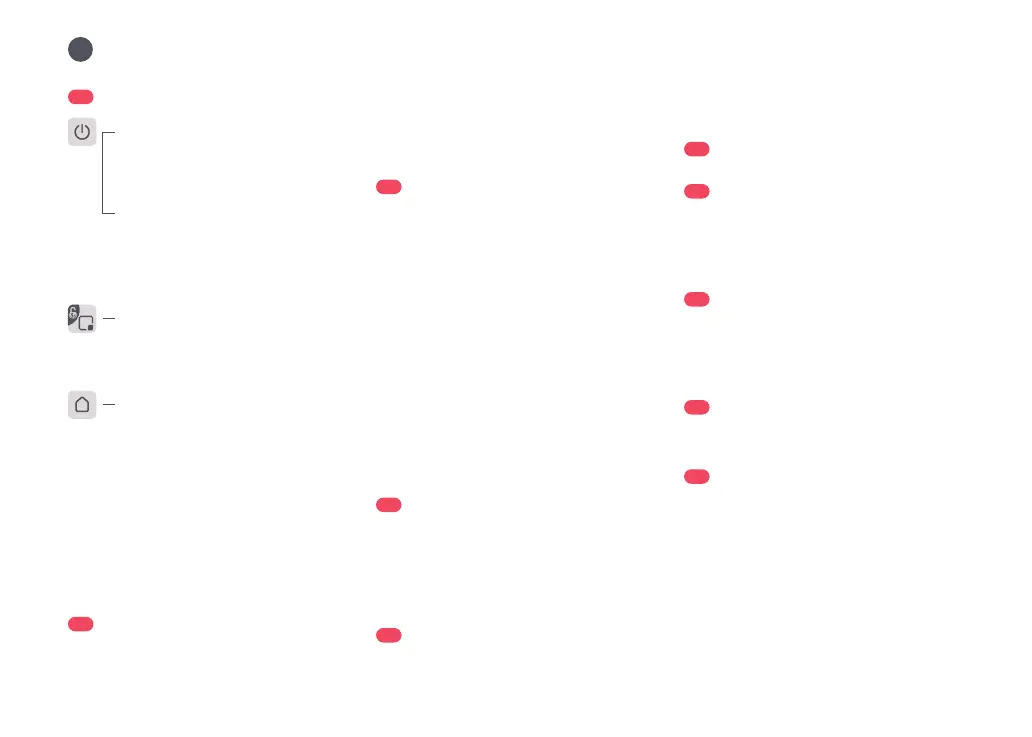06
Press any button to stop the robot during cleaning
or docking.
Dock
Spot Clean/Child Lock
Product Overview
A
A1
Robot (Top View)
A2
Robot (Bottom View)
A4
Dustbin
A5
Charging Dock
A3
Robot (Upper Cover
Open)
A3-1—WiFi Indicator Light
• Press to return to dock
Note:
A1-1—Vertical Bumper
A1-2—LiDAR Sensor
A1-3—Wall Sensor
A1-4—Reactive 3D Obstacle Avoidance
Sensor
A1-5—Infrared Fill Light
• Off: WiFi disabled
• Flashing slowly: Waiting for
connection
• Flashing quickly: Connecting
• Steady: WiFi connected
• Press to Spot clean
• Press and hold for 3 seconds to
turn on/off the child lock
A4-1—Filter Cover
A4-2—Dustbin Latch
A4-3—Cover Latch
A4-4—Washable Filter
A3-2—Reset Button
A3-3—Water Tank Latch
A3-4—Water Tank
A3-5—VibraRise Module
A3-6—Air Outlet
A3-7—Bumper
• White: Battery level ≥ 20%
• Red: Battery level < 20%
• Pulsing: Charging or starting up
• Flashing red: Error
Power Indicator
Power/Clean
• Press and hold to turn the robot
on or off
• Press to start cleaning
A2-1—Cliff Sensors
A2-2—Carpet Sensor
A2-3—Omnidirectional Wheel
A2-4—Charging Contacts
A2-5—Side Brush
A2-6—Main Brushes
A2-7—Main Brush Cover
A2-8—Main Wheels
A5-1—Power Indicator
A6
Power Cable
A7
Electric Water Tank
A8
VibraRise Mop Cloth Mount
A9
VibraRise Mop Cloth
A10
Moisture-proof Mat
A8-1—Vibration Module
A8-2—Mop Cloth Attachment Slot
A8-3—Mop Cloth Mount Latches
A9-1—Hook and loop pads
A7-1—Stopper
A7-2—Water Filter
A7-3—Water Tank Latch
A5-2—Dock Location Beacon
A5-3—Charging Contacts
A5-4—Power Socket
A5-5—Electrode Brushes